您现在的位置是:网站首页> 编程资料编程资料
Win11卓越性能模式如何开启?Win11卓越模式开启的方法_windows11_Windows系列_操作系统_
![]() 2023-03-03
1205人已围观
2023-03-03
1205人已围观
简介 Win11卓越性能模式如何开启?Win11卓越模式开启的方法_windows11_Windows系列_操作系统_
众所周知Windows系统中都是自带多种不同的模式,而卓越模式便是其中可以提高电脑性能的一个模式,那么Win11要如何去开启卓越模式呢?下面就和小编一起来看看应该如何操作吧。
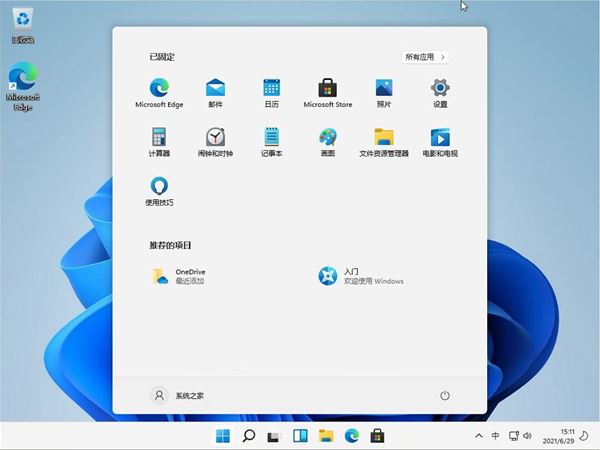
Win11卓越模式开启的方法
1、首先我们按下键盘的“win+x”打开菜单,在其中选择“windows terminal(admin)”。

2、打开之后在其中输入“powercfg -duplicatescheme e9a42b02-d5df-448d-aa00-03f14749eb61”回车确定。

3、然后关闭该界面,来到电源选项中,就可以开启卓越性能模式了。
以上便是小编为大家带来的Win11卓越性能模式开启方法,希望对大家有所帮助,更多内容请继续关注。
相关内容
- win11图片不显示预览图怎么办? Win11图片预览缩略图不显示的技巧_windows11_Windows系列_操作系统_
- 微软计划进一步加速 Win11 的推送工作:因用户反馈很积极_windows11_Windows系列_操作系统_
- win11文件夹怎么加密?win11系统自带文件加密的方法步骤_windows11_Windows系列_操作系统_
- Win11 Build 22000.348更新补丁KB5007262预览版发布(附更新修复内容汇总)_windows11_Windows系列_操作系统_
- Win11系统安装卡在"请稍等"的解决方法步骤_windows11_Windows系列_操作系统_
- Win11 出世 UWP 却惨遭“弃用”,Win 软件还会翻新吗_windows11_Windows系列_操作系统_
- Win11 Dev预览版 22509更新发布(附更新内容大全)_windows11_Windows系列_操作系统_
- 如何在Win11中启用或禁用 Windows安全_windows11_Windows系列_操作系统_
- Win10/Win11如何高效地使用搜索引擎_windows11_Windows系列_操作系统_
- 如何在Windows11中连接和管理蓝牙设备?_windows11_Windows系列_操作系统_





